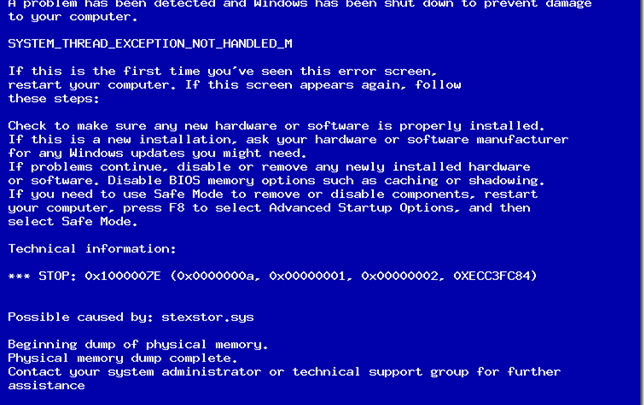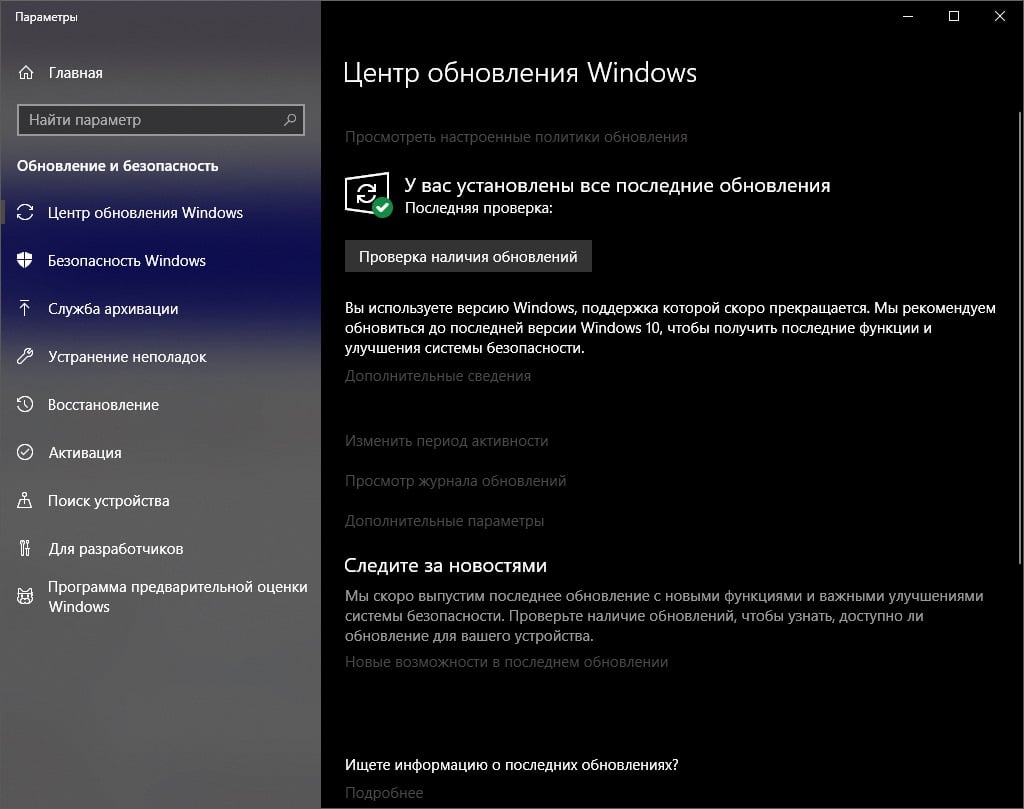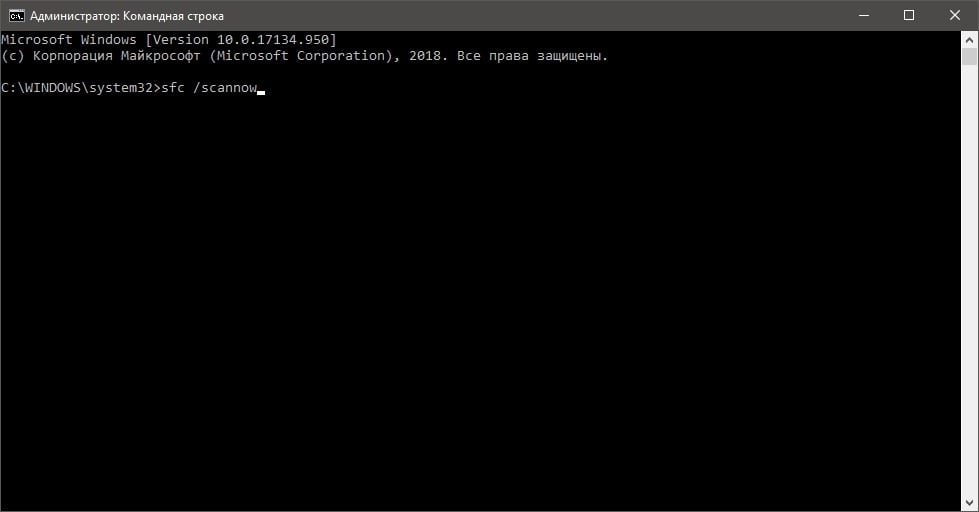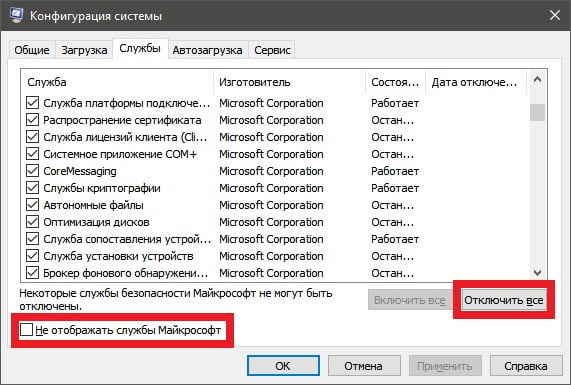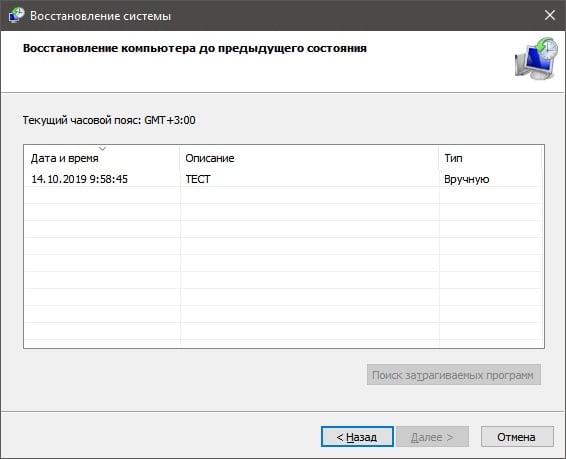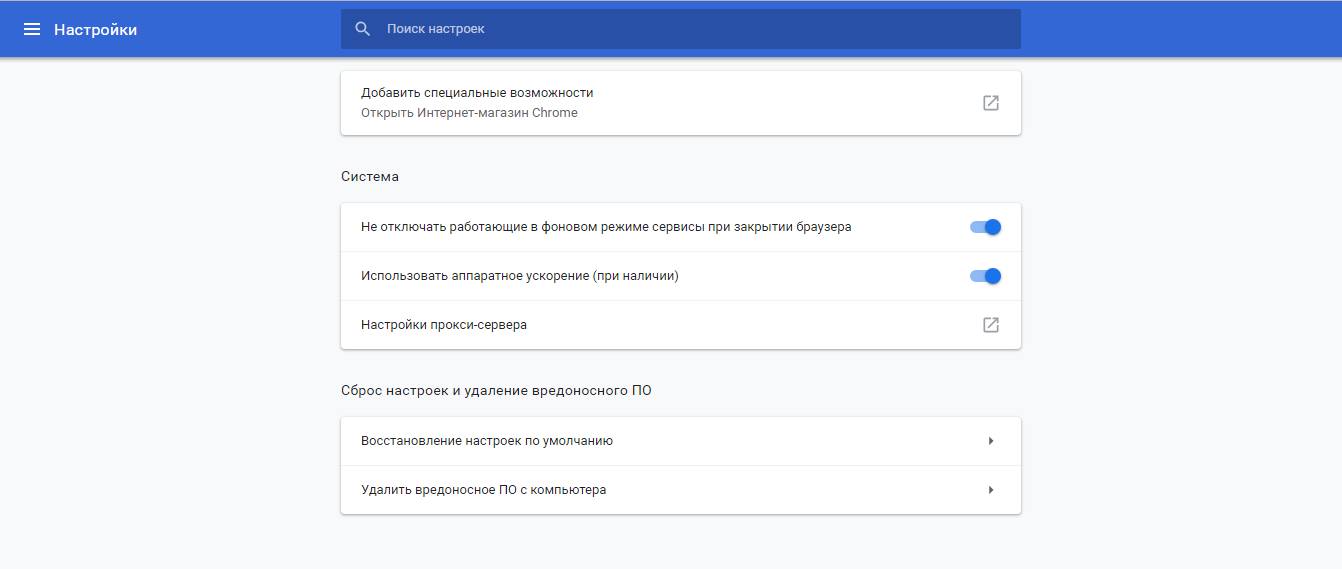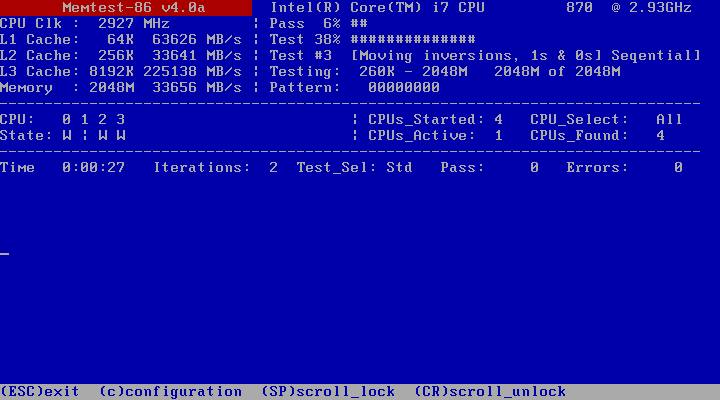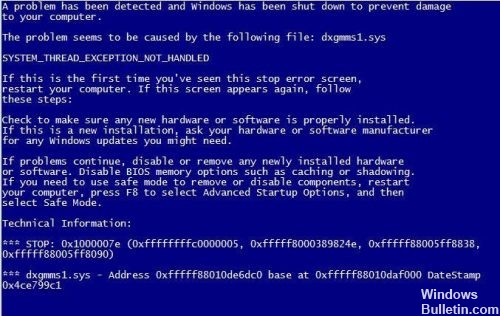Решаем BSoD с кодом 0x1000007e в Windows 7, 8 и 10
Владельцы различных версий Windows могут наткнуться на синий экран смерти, подписанный кодом 0x1000007e. Большинство пользователей, которые столкнулись с данным BSoD’ом, утверждают, что тот появился совершенно без каких-либо предпосылок.
Содержание
- Причины BSoD 0x1000007e
- Как исправить BSoD 0x1000007e?
- Решение №1 Установка всех отложенных обновлений
- Решение №2 Удаление стороннего антивируса (если применимо)
- Решение №3 Восстановление поврежденных системных файлов
- Решение №4 Чистая загрузка системы
- Решение №5 Использование точки восстановления
Причины BSoD 0x1000007e
- Устаревшая версия Microsoft Silverlight.
- Вмешательство антивирусного ПО в работу системы.
- Повреждение системных файлов Windows.
- Конфликт между программным обеспечением.
- Проблемы с аппаратным обеспечением компьютера.
Как исправить BSoD 0x1000007e?
Решение №1 Установка всех отложенных обновлений
В некоторых случаях синий экран смерти с кодом 0x1000007e может возникать по причине отсутствия в системе некоторых обновлений. Вы долгое время откладывали установку обновлений для своей Windows? Тогда мы рекомендуем установить все отложенные обновления, а затем проследить, появится ли BSoD снова или нет.
Вот как начать установку обновлений для Windows 10:
- нажмите на клавиатуре комбинацию Windows+R;
- пропишите в пустой строчке «ms-settings:windowsupdate» и нажмите Ввод;
- кликните на кнопку «Проверка наличия обновлений» в появившемся окошке параметров;
- следуйте инструкция на экране.
Знайте, что во время процесса обновления ваш компьютер может перезагружаться несколько раз — это вполне нормально. Как только ваша версия Windows будет полностью обновлена, проверьте, был ли исправлен BSoD 0x1000007e или нет.
Решение №2 Удаление стороннего антивируса (если применимо)
К сожалению, многие сторонние антивирусы, задача которых состоит в защите ПК пользователя от вирусных угроз и вредоносного ПО, могут препятствовать нормальной работе Windows. Если у вас на компьютере установлен сторонний антивирус, то мы настоятельно рекомендуем вам избавиться от него и посмотреть, изменится ли как-то ситуация с синим экраном смерти или нет.
Решение №3 Восстановление поврежденных системных файлов
Синий экран смерти очень часто возникает по причине поврежденных системных файлов. Возможно, BSoD с кодом 0x1000007e появился на вашем компьютере именно по этой причине. Вы можете попытаться восстановить системные файлы, задействовав System File Checker и DISM.
Чтобы запустить эти встроенные средства Windows, вам нужно сделать следующее:
- нажмите комбинацию Windows+R;
- пропишите в пустой строчке «cmd» и нажмите комбинацию Ctrl+Shift+Enter;
- открыв Командную строку, впишите в нее команду «sfc /scannow» и нажмите Enter;
- подождите окончания работы SFC и перезагрузите компьютер;
- снова откройте Командную строку;
- теперь выполните следующие две команды:
- Dism.exe /online /cleanup-image /scanhealth
- Dism.exe /online /cleanup-image /restorehealth
- подождите окончания работы DISM и перезагрузите ПК.
После восстановления системных файлов и компонентов посмотрите, покажется ли BSoD 0x1000007e еще раз.
Решение №4 Чистая загрузка системы
Возможно, вы имеете дело с каким-то конфликтом между программным обеспечением внутри вашей ОС Windows. Проверить это достаточно просто при помощи такой процедуры, как «чистая загрузка».
Выполнив чистую загрузку, в вашей системе останутся работать лишь службы и программы от Майкрософт, что позволит вам понять, есть ли конфликт стороннего ПО или нет. Чтобы осуществить чистую загрузку, сделайте следующее:
- нажмите Windows+R;
- пропишите значение «msconfig» и нажмите Ввод;
- перейдите во вкладку «Службы»;
- активируйте опцию «Не отображать службы Майкрософт»;
- кликните на кнопку «Отключить все»;
- теперь перейдите во вкладку «Автозагрузка»;
- нажмите на ссылку «Открыть диспетчер задач»;
- отключите ВСЕ программы, находящиеся в списке Диспетчера задач (во вкладке автозагрузки) при помощи кнопки «Отключить» в правом нижнем углу окна;
- перезагрузите компьютер.
Если синий экран смерти с кодом 0x1000007e перестанет появляться, то вы действительно столкнулись с конфликтом между программным обеспечением. Поочередно включайте все ранее отключенные элементы, дабы понять, что конкретно вызывает синий экран смерти.
Решение №5 Использование точки восстановления
Если BSoD 0x1000007e начал показываться лишь недавно, то мы рекомендуем воспользоваться вам точкой восстановления, созданной автоматически самой Windows. Для этого выполните эти шаги:
- нажмите Windows+R;
- напишите «rstrui» и нажмите Ввод;
- в появившемся окошке нажмите «Далее»;
- активируйте опцию «Показать больше точек восстановления»;
- выберите подходящую точку восстановления и снова нажмите на кнопку «Далее»;
- и наконец-то, нажмите «Готово», чтобы начать процесс восстановления системы.
Как только вы зайдете в Windows, проверьте, появится ли синий экран смерти с кодом 0x1000007e или нет.
by Vlad Turiceanu
Passionate about technology, Windows, and everything that has a power button, he spent most of his time developing new skills and learning more about the tech world. Coming… read more
Updated on March 29, 2021
- The 0x1000007e BSoD error is caused by a severely outdated Silverlight version, or by system file corruption.
- The first step to fix 0x1000007e on Windows 10 should be to install the pending updates, if any.
- An SFC scan will help you find any possible corrupted files that lead to bug check code 0x1000007e.
- Don’t forget that an all-in-one BSoD fixer can be the answer to many such blue screen errors.
XINSTALL BY CLICKING THE DOWNLOAD FILE
This software will repair common computer errors, protect you from file loss, malware, hardware failure and optimize your PC for maximum performance. Fix PC issues and remove viruses now in 3 easy steps:
- Download Restoro PC Repair Tool that comes with Patented Technologies (patent available here).
- Click Start Scan to find Windows issues that could be causing PC problems.
- Click Repair All to fix issues affecting your computer’s security and performance
- Restoro has been downloaded by 0 readers this month.
Getting an error message immediately after starting your Windows 10 computer is not an uncommon occurrence.
The 0x1000007e BSoD error is caused by a severely outdated Silverlight version, system file corruption, or interference from a third-party service.
A hardware-related issue may also be the reason why this 0x1000007e error is shown, but you shouldn’t imagine the worst scenario yet.
Because of the multiple factors that cause this error, it’s likely that you may have to attempt more than one potential fix to suitably repair it.
With that said, we may only suggest you try the solutions below in the given order.
How can I fix error 0x1000007e on Windows?
1. Install pending updates
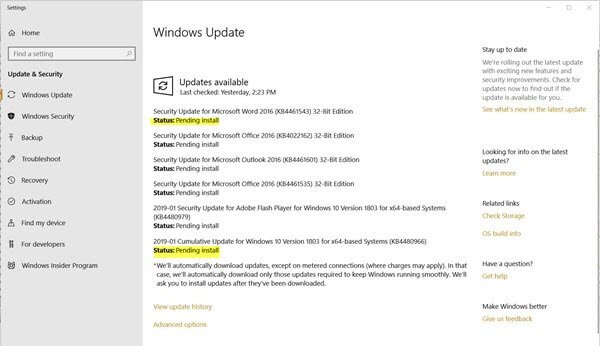
- Press Windows key + R keyboard hotkey to open up a Run dialog box.
- Type wuapp.exe inside the text box and press Enter to open up the Windows Update tab of the Settings app.
- Once you’re inside the Windows Update screen, click on Check for updates.
- After that, follow the next on-screen instructions to install every pending update.
- After each Windows update is installed, restart your computer and you should be good to go.
Windows 10 updates are supposed to be automatically downloaded when available and installed. Make sure you install every pending update that Windows has lined up for you.
Can’t install Windows updates? Just check out this guide to see how easy is to fix that.
2. Use a troubleshooting tool
Since the issue might be deeper than you thought and finding the cause might be difficult, a general troubleshooting BSoD tool can be very useful.
3. Use SFC /Scannow
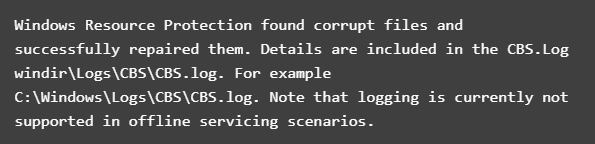
- Click on Start.
- Then, you need to search for Command Prompt, right-click the top result, and select Run as administrator.
- Type the following command and then press Enter:
sfc /scannow - System File Checker will now verify the integrity of all protected operating system files on your computer.
- It might take quite a while to finish. Once you start this process, you must not interrupt it until the operation is finished.
- Restart your computer if sfc /scannow repaired any files.
System file corruption problems could occur as a result of an issue installing a driver, a system update, or application, or even while making any changes to the installation manually.
Windows 10’s System File Checker (SFC) scannow command can’t fix hardware issues.
But it’s a great place to start if you’re still experiencing the 0x1000007e error and suspect corrupted system files as the culprit.
In the unlikely case that the scannow command stops before the process finishes, we’ve also got an easy fix for you.
4. Use the System Restore utility
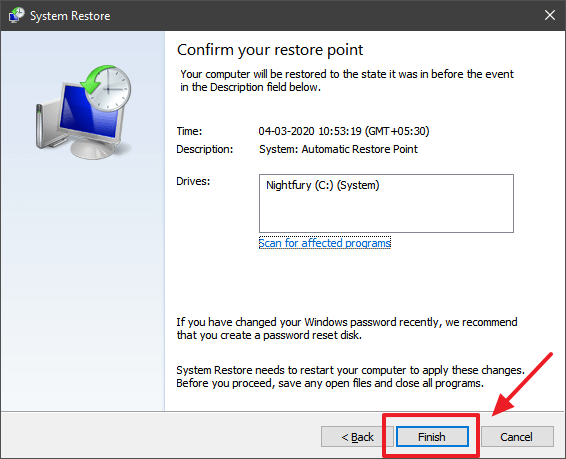
- Open up a Run dialog box by pressing Windows key + R.
- Inside the text box, type rstrui and press Enter to open up the System Restore wizard.
- Click Next at the initial prompt.
- Select the Restore point you wish to return to and click Next.
- Follow the instructions to complete the process.
- Lastly, your computer will restart and the new state will be enforced at the next system startup.
Many users reported that the 0x1000007e error was fixed after restoring their PC with the System Restore tool. You may try to do the same.
If System Restore is not working, there is no reason to panic. Just take a look at this useful guide and set things right once again.
Have you attempted to apply one or more of the solutions we have outlined below? Let us know which one worked for you in the comments area below.
Одна из частых проблем в Windows — system thread exception not handled. Пользователи могут получить синий экран смерти (BSoD) этого типа в любое время. Чаще всего он появляется при работе операционной системы, а после перезагрузки ПК все восстанавливается. Второй вариант – компьютер получает эту ошибку при запуске Windows и бесконечно перезагружается.
Что это за ошибка и почему возникает
BSoD с названием system thread exception not handled иногда сопровождается кодом ошибки 0x1000007e или 0x0000007e и возникает в Windows 7, 8, 10. Характеризуется следующими причинами возникновения:
- случайный сбой компьютера;
- повреждение важных системных файлов;
- неправильные настройки БИОС;
- ошибки оперативной памяти (ОЗУ);
- неисправность HDD или SSD, на котором установлена система;
- неверно установленные драйвера при подключении устройств.
Также на экране с ошибкой могут быть небольшие пояснения. Помимо самого кода появляется и название системного файла или драйвера, вызвавшего ошибку, например:
- nvlddmkm.sys – относится к драйверу видеоадаптера от NVIDIA.
- atikmdag.sys – компонент драйвера видеокарты от ATI/AMD Radeon.
- ntfs.sys – компонент HDD диска с файловой системой NTFS.
- etd.sys – компонент драйвера тачпада ноутбука.
Конечно, это не весь перечень проблемных файлов. Но для устранения проблемы в любых вариациях чаще всего используются одни и те же методы.
Проблемы с драйверами устройств
Итак, если пользователь уверен, что экран BSoD с ошибкой system thread exception not handled появляется из-за драйверов видеоадаптера или другого устройства, то от них необходимо избавиться. Конечно, просто так в систему не попадешь, когда компьютер постоянно перезагружается. В этом случае решить проблему поможет безопасный режим:
- Найдите установочный диск либо флэш-накопитель с ОС той версии, которая установлена на ПК.
- Загрузитесь с носителя и нажмите по опции «Восстановление системы».
- Выберите раздел «Поиск и устранение неисправностей».
- Посетите подраздел «Дополнительные параметры».
- Щелкните по опции «Командная строка».
- Вставьте команду — bcdedit /set {default}bootmenupolicy legacy – служит для запуска безопасного режима (вернуть все как было можно, вставив вместо слова legacy — standard).
- Закрываем CMD и перезапускаем компьютер.
- Загрузится окно безопасного режима, где выбираем самый первый пункт и жмём Enter.
- Сейчас Windows запустится без драйверов. Перейдите в диспетчер устройств (можно найти через поиск).
- Жмём правой кнопкой мышки по проблемному драйверу и выбираем «Удалить».
Настройки БИОСа
Иногда может помочь сброс настроек BIOS до заводских. Даже если в настройках ничего не изменилось, эта операция не помешает.
Для разных видов системных плат и ноутбуков процесс входа в BIOS отличается. Чаще всего это клавиши DEL, ESC, F8, F1 или F4. Ищите сведения в паспорте к системной плате или в интернете.
Чаще всего в разделе Exit или другом месте есть пункт Load Optimized Defaults, Load BIOS Setup Defaults, Load Fail-Safe Defaults или Load Setup Defaults. При помощи стрелок выбираем его и щелкаем клавишу Enter.
Чтобы изменения сохранились — выходим, выбрав пункт Save and Exit Setup.
Проверка системных файлов
Если проблема связана с повреждением системных файлов или файловой системы жёсткого диска, то исправить ошибку поможет утилита SFC:
- Открываем командую строку или PowerShell с повышенными правами.
- Пишем команду — sfc /scannow.
Появление ошибки на ноутбуке
В случае ноутбука можно попробовать способ отключения питания. В некоторых случаях это помогает:
- Отключите устройство с помощью кнопки питания.
- Отсоедините кабель зарядного устройства.
- Выньте аккумулятор и через пару минут вставьте.
Отключение аппаратного ускорения в браузерах
Во время использования браузера с включенным аппаратным ускорением, чаще всего на Windows 10, так же может возникать данная проблема. Отключим эту функцию:
- В Google Chrome переходим в настройки (в остальных браузерах процедура идентична. Незначительно отличается интерфейс).
- Опускаемся вниз и жмем по пункту «Дополнительные».
- Находим в разделе «Система» функцию «Использовать аппаратное ускорение (при наличии)» и отключаем её.
- Перезаходим в браузер.
Проверка оперативной памяти на ошибки
Оперативная память – еще одна частая причина появления system thread exception not handled. Рассмотрим метод проверки памяти на ошибки:
- Выниманием модули ОЗУ, аккуратно протираем ластиком контакты, вставляем обратно.
- Скачиваем утилиту memtest86+ и выполняем тестирование ОЗУ.
Для исправления этого типа ошибки необходимо сделать следующее:
- Сбросить BIOS до заводского состояния.
- Обновить БИОС или отключить в нем параметры кэширования или затенения памяти.
- Обновить/удалить драйвер через безопасный режим, как это было описано выше.
- Иногда требуется поменять проблемный компонент, например, видеокарту.
Обновлено май 2023: перестаньте получать сообщения об ошибках и замедлите работу вашей системы с помощью нашего инструмента оптимизации. Получить сейчас в эту ссылку
- Скачайте и установите инструмент для ремонта здесь.
- Пусть он просканирует ваш компьютер.
- Затем инструмент почини свой компьютер.
0x1000007e — это критическая ошибка, возникающая при сбое Windows из-за проблемы с ядром, чтобы предотвратить дальнейшее повреждение вашего компьютера. Со временем эта ошибка становится более частой и приводит к полному ухудшению работы системы. Поэтому 0x1000007e должен быть разрешен как можно быстрее.
Эта ошибка, также известная как SYSTEM_THREAD_EXCEPTION_NOT_HANDLED, вызвано устаревшими драйверами. Это указывает на то, что системный поток создал исключение, которое обработчик ошибок не перехватил. Это своего рода программное обеспечение, и с помощью драйверов оборудование вашего компьютера будет взаимодействовать с Windows. Ошибка вызвана драйверами, особенно драйверами графики. Если ваши файлы повреждены, старые или несовместимые, возникает ошибка. Вы увидите имя файла с ошибкой на экране. После этого можно приступать к устранению неполадок.
Вот несколько способов решить проблему с синим экраном.
Установите все доступные обновления Windows
Microsoft всегда вносит улучшения благодаря обновлениям, работающим с системными файлами Windows, которые могут быть связаны с Stop Error 0x1000007e. Иногда исправить проблемы с ошибками типа «синий экран» можно так же просто, как обновить Windows с помощью последнего пакета обновления или других исправлений, которые Microsoft постоянно публикует.
Обновление за май 2023 года:
Теперь вы можете предотвратить проблемы с ПК с помощью этого инструмента, например, защитить вас от потери файлов и вредоносных программ. Кроме того, это отличный способ оптимизировать ваш компьютер для достижения максимальной производительности. Программа с легкостью исправляет типичные ошибки, которые могут возникнуть в системах Windows — нет необходимости часами искать и устранять неполадки, если у вас под рукой есть идеальное решение:
- Шаг 1: Скачать PC Repair & Optimizer Tool (Windows 10, 8, 7, XP, Vista — Microsoft Gold Certified).
- Шаг 2: Нажмите «Начать сканирование”, Чтобы найти проблемы реестра Windows, которые могут вызывать проблемы с ПК.
- Шаг 3: Нажмите «Починить все», Чтобы исправить все проблемы.
Чтобы проверить обновления Windows (Windows XP, Vista, 7, 8 и 10):
- Нажмите кнопку «Пуск».
- Введите «обновить» в поле поиска и нажмите ENTER.
- Откроется диалоговое окно Windows Update.
Связанный: Windows 10 не закрывается - Если доступны обновления, нажмите кнопку «Установить обновления».
Ремонт с Чкдск
Также запустите Check Disk или chkdsk в Windows, чтобы проверить, содержит ли выбранный диск ошибки файловой системы и поврежденные сектора.
Запуск проверки диска может занять некоторое время в зависимости от размера выбранного жесткого диска. Чтобы получить более быстрые и лучшие результаты, вам не следует использовать компьютер, пока жесткий диск проверяется на наличие ошибок.
У вас есть выбор между сканированием, поиском и исправлением ошибок, поиском и поиском дефектных секторов или поиском ошибок и их исправлением.
Запустите SFC / Scannow
Найдите «Командная строка» в поле поиска, щелкните правой кнопкой мыши, чтобы начать работу от имени администратора.
Введите sfc / scannow и нажмите Enter.
Система выполняет ремонт автоматически.
Перезагрузите систему после автоматического восстановления.
Если вы следовали всем советам и все еще не можете восстановить свой компьютер, попробуйте переустановить Windows. В Windows 8 вы можете сделать это, используя функции обновления и сброса в Windows.
CCNA, веб-разработчик, ПК для устранения неполадок
Я компьютерный энтузиаст и практикующий ИТ-специалист. У меня за плечами многолетний опыт работы в области компьютерного программирования, устранения неисправностей и ремонта оборудования. Я специализируюсь на веб-разработке и дизайне баз данных. У меня также есть сертификат CCNA для проектирования сетей и устранения неполадок.
Сообщение Просмотров: 565
|
0 / 0 / 0 Регистрация: 13.03.2012 Сообщений: 7 |
|
|
1 |
|
|
13.03.2012, 00:36. Показов 46680. Ответов 19
Возникает на системе Windows 7 64 bit Ultimate при игре в World of tanks
0 |
|
Programming Эксперт 94731 / 64177 / 26122 Регистрация: 12.04.2006 Сообщений: 116,782 |
13.03.2012, 00:36 |
|
Ответы с готовыми решениями: 0x1000007e BSOD 0x1000007e Синий Экран 0х0000003b; 0x1000007e Экран смерти 0x0000003b и 0x1000007e 19 |
|
13175 / 4623 / 168 Регистрация: 25.10.2010 Сообщений: 9,412 |
|
|
13.03.2012, 00:46 |
2 |
|
а дрова на видюху стоят свежие ? может попробовать обновить
0 |
|
0 / 0 / 0 Регистрация: 13.03.2012 Сообщений: 7 |
|
|
13.03.2012, 00:48 [ТС] |
3 |
|
дрова стоят новые вчера тока скачивал
0 |
|
13175 / 4623 / 168 Регистрация: 25.10.2010 Сообщений: 9,412 |
|
|
13.03.2012, 00:55 |
4 |
|
BSOD вызван dxgmms1.sys Возможные причины: 1. Драйверы видео-адаптера Что можно попробовать сделать: 1. Попробуйте использовать другую версию драйвера видео
1 |
|
0 / 0 / 0 Регистрация: 13.03.2012 Сообщений: 7 |
|
|
13.03.2012, 01:58 [ТС] |
5 |
|
обновление не могу установить Добавлено через 1 минуту
0 |
|
13175 / 4623 / 168 Регистрация: 25.10.2010 Сообщений: 9,412 |
|
|
13.03.2012, 14:47 |
6 |
|
2 пункт делать не буду bot_kill, да хоть вообще ничего не делайте, это ваше личное дело а новое не всегда означает рабочее
0 |
|
0 / 0 / 0 Регистрация: 13.03.2012 Сообщений: 7 |
|
|
13.03.2012, 14:54 [ТС] |
7 |
|
т.е. лучше отнести в магазин по гарантии?
0 |
|
0 / 0 / 0 Регистрация: 13.03.2012 Сообщений: 7 |
|
|
13.03.2012, 22:02 [ТС] |
8 |
|
поставил драйвера которые шли с видеокартой.
0 |
|
13175 / 4623 / 168 Регистрация: 25.10.2010 Сообщений: 9,412 |
|
|
13.03.2012, 22:31 |
9 |
|
а температуры в системном блоке в каких значениях ? могу конечно посоветовать запустить волосатый бублик (FurMark) и посмотреть как поведет себя видюха
0 |
|
0 / 0 / 0 Регистрация: 13.03.2012 Сообщений: 7 |
|
|
13.03.2012, 22:33 [ТС] |
10 |
|
Furmark запускал температурва доходила до 94 градусов и система висла
0 |
|
13175 / 4623 / 168 Регистрация: 25.10.2010 Сообщений: 9,412 |
|
|
13.03.2012, 22:43 |
11 |
|
Everest, AIDA64 и постоянный мониторинг температур в игре
0 |
|
0 / 0 / 0 Регистрация: 13.03.2012 Сообщений: 7 |
|
|
13.03.2012, 23:16 [ТС] |
12 |
|
Температуры в простое Добавлено через 27 минут
0 |
|
0 / 0 / 0 Регистрация: 18.03.2012 Сообщений: 4 |
|
|
18.03.2012, 11:24 |
13 |
|
Та же самая ошибка при игре World of tanks, стала появятся после обновления дров на видюху
0 |
|
13175 / 4623 / 168 Регистрация: 25.10.2010 Сообщений: 9,412 |
|
|
18.03.2012, 11:27 |
14 |
|
стала появятся после обновления дров на видюху ну так откати дрова на предыдущую версию, если на ней все работало без проблем
0 |
|
0 / 0 / 0 Регистрация: 18.03.2012 Сообщений: 4 |
|
|
18.03.2012, 11:28 |
15 |
|
Sanya, так этим сейчас и занимаюсь=) Проблема в том, я вот чет не помню, кажется синий экран первый раз появился после предыдущего обновления дров, а как откатить на два обновления… В общем один раз откатился, будем тестить!
0 |
|
0 / 0 / 0 Регистрация: 18.03.2012 Сообщений: 4 |
|
|
20.03.2012, 19:48 |
16 |
|
Третий день, полет нормальный =)
0 |
|
0 / 0 / 0 Регистрация: 18.03.2012 Сообщений: 4 |
|
|
24.03.2012, 14:00 |
17 |
|
Третий день, полет нормальный =) Через неделю опять выскочила эта ошибка…
0 |
|
AndrewAzov |
|
06.06.2012, 20:30
|
|
Не по теме: Ого, оказывается я не один такой. Я уже испугался, что у меня видюха полетела
0 |
|
2 / 2 / 0 Регистрация: 17.09.2013 Сообщений: 16 |
|
|
12.04.2015, 13:07 |
19 |
|
Скажите, а вы решили эту проблему или у вас так и продолжает вылетать синий экран. (У меня вылетает при игре в world of warcraft)
0 |
|
0 / 0 / 0 Регистрация: 26.11.2016 Сообщений: 1 |
|
|
12.08.2017, 11:09 |
20 |
|
А никого не смутили температуры GPU MEM в простое 94 градуса, а в нагрузке 109? Перегрев видеокарты если датчики не врут.
0 |
The SYSTEM_THREAD_EXCEPTION_NOT_HANDLED bug check has a value of 0x0000007E. This bug check indicates that a system thread generated an exception that the error handler did not catch.
If you received a blue screen error, or stop code, the computer has shut down abruptly to protect itself from data loss. A hardware device, its driver, or related software might have caused this error. If your copy of Windows came with your computer, call the manufacturer of your computer. If you purchased Windows separately from your computer, Microsoft provides support. To find contact info for Microsoft or your computer manufacturer, Contact Support.
If you have experience with computers and want to try to recover from this error, follow the steps provided in the Microsoft article Resolving STOP (Blue Screen) Errors in Windows.
These actions might prevent an error like this from happening again:
- Download and install updates and device drivers for your computer from Windows Update.
- Scan your computer for computer viruses.
- Check your hard disk for errors.
SYSTEM_THREAD_EXCEPTION_NOT_HANDLED Parameters
The following parameters appear on the blue screen.
The SYSTEM_THREAD_EXCEPTION_NOT_HANDLED bug check is a very common bug check. To interpret it, you must identify which exception was generated.
Common exception codes include the following:
0x80000002: STATUS_DATATYPE_MISALIGNMENT indicates an unaligned data reference was encountered.
0x80000003: STATUS_BREAKPOINT indicates a breakpoint or ASSERT was encountered when no kernel debugger was attached to the system.
0xC0000005: STATUS_ACCESS_VIOLATION indicates a memory access violation occurred.
For a complete list of exception codes, see the Ntstatus.h file that is located in the inc directory of the Microsoft Windows Driver Kit (WDK).
Resolution
If you are not equipped to debug this problem, you should use some basic troubleshooting techniques.
Make sure you have enough disk space.
If a driver is identified in the bug check message, disable the driver or check with the manufacturer for driver updates.
Try changing video adapters.
Check with your hardware vendor for any BIOS updates.
Disable BIOS memory options such as caching or shadowing.
If you plan to debug this problem, you might find it difficult to obtain a stack trace. Parameter 2 (the exception address) should identify the driver or function that caused this problem.
If exception code 0x80000003 occurs, a hard-coded breakpoint or assertion was hit, but the system was started with the /NODEBUG switch. This problem should rarely occur. If it occurs repeatedly, make sure that a kernel debugger is connected and the system is started with the /DEBUG switch.
If exception code 0x80000002 occurs, the trap frame supplies additional information.
If you do not know the specific cause of the exception, consider the following issues:
Hardware incompatibility. Make sure that any new hardware that is installed is compatible with the installed version of Windows. For example, you can get information about compatibility with Windows 7 at the Windows 7 Compatibility Center.
Faulty device driver or system service. A faulty device driver or system service might be responsible for this error. Hardware issues, such as BIOS incompatibilities, memory conflicts, and IRQ conflicts can also generate this error.
If a driver is listed by name within the bug check message, disable or remove that driver. Disable or remove any drivers or services that were recently added. If the error occurs during the startup sequence and the system partition is formatted with NTFS file system, you might be able to use Safe Mode to rename or delete the faulty driver. If the driver is used as part of the system startup process in Safe Mode, you must start the computer by using the Recovery Console to access the file.
If the problem is associated with Win32k.sys, the source of the error might be a third-party remote control program. If such software is installed, you can remove the service by starting the computer by using the Recovery Console and then deleting the offending system service file.
Check the System Log in Event Viewer for additional error messages that might help identify the device or driver that is causing bug check 0x7E.
You can also disable memory caching of the BIOS might to try to resolve the error. You should also run hardware diagnostics, especially the memory scanner, that the system manufacturer supplies. For more information about these procedures, see the owner’s manual for your computer.
The error that generates this message can occur after the first restart during Windows Setup, or after Setup is finished. A possible cause of the error is lack of disk space for installation and system BIOS incompatibilities. For problems during Windows installation that are associated with lack of disk space, reduce the number of files on the target hard disk drive. Check for and delete any temporary files that you do not have to have, Internet cache files, application backup files, and .chk files that contain saved file fragments from disk scans. You can also use another hard disk drive with more free space for the installation. You can resolve BIOS problems by upgrading the system BIOS version.
Look in the Event Viewer to see if anything is reported about those.
http://www.computerperformance.co.uk/vista/vista_event_viewer.htm
MyEventViewer — Free — a simple alternative to the standard event viewer of Windows.
TIP — Options — Advanced Filter allows you to see a time frame instead of the whole file.
http://www.nirsoft.net/utils/my_event_viewer.html
Here are some methods to possibly fix the blue screen issue. If you could give the Blue Screen
info that would help. Such as the BCC and the other 4 entries on the lower left. And any other
error information such as STOP codes and info such as IRQL_NOT_LESS_OR_EQUAL or
PAGE_FAULT_IN_NONPAGED_AREA and similar messages.
BCCode: 116
BCP1: 87BC9510
BCP2: 8C013D80
BCP3: 00000000
BCP4: 00000002
Stop: 0x00000000 (oxoooooooo oxoooooooo oxooooooooo oxoooooooo)
tcpip.sys — Address 0x00000000 base at 0x000000000 DateStamp 0x000000000
This is an excellent tool for posting Blue Screen Error Information
BlueScreenView scans all your minidump files created during ‘blue screen of death’
crashes, and displays the information about all crashes in one table — Free
http://www.nirsoft.net/utils/blue_screen_view.html
Many BlueScreens are caused by old or corrupted drivers, especially video drivers however
there are other causes.
You can do these in Safe Mode if needed or from Command Prompt from Vista DVD or
Recovery Options if your system has that installed by the maker.
You can try a System Restore back to a point before the problem started if there is one.
Start — type this in Search Box -> COMMAND find at top and RIGHT CLICK — RUN AS ADMIN
Enter this at the prompt — sfc /scannow
How to analyze the log file entries that the Microsoft Windows Resource Checker (SFC.exe) program
generates in Windows Vista cbs.log (and Windows 7)
http://support.microsoft.com/kb/928228
The log might give you the answer if there was a corrupted driver. (Does not tell all the possible
driver issues).
Also run CheckDisk so we can rule out corruption as much as possible.
Often updating drivers will help, usually Video, Sound, Network Card (NIC), WiFi, 3rd party
keyboard and mouse, as well as other major device drivers.
Manually look at manufacturer’s sites for drivers — and Device Maker’s sites.
http://pcsupport.about.com/od/driverssupport/ht/driverdlmfgr.htm
Installing and updating drivers in Windows 7 (updating drivers manually using the methods above
is preferred to ensure the latest drivers from System maker and Device makers are found)
http://www.sevenforums.com/tutorials/43216-installing-updating-drivers-7-a.html
How to stop Windows 7 automatically installing drivers
http://support.microsoft.com/kb/2500967/en-us
How to fix BlueScreen (STOP) errors that cause Windows Vista to shut down or restart
unexpectedly
http://support.microsoft.com/kb/958233
Troubleshooting Vista Blue Screen, STOP Errors (and Windows 7)
http://www.chicagotech.net/vista/vistabluescreen.htm
Understanding and Decoding BSOD (blue screen of death) Messages
http://www.taranfx.com/blog/?p=692
Windows — Troubleshooting Blue Screen Errors
http://kb.wisc.edu/page.php?id=7033
In some cases this might be required.
StartUp Repair from Recovery Options or Windows 7 disk
Rob Brown — Microsoft MVP Rob Brown — Microsoft MVP — Windows Insider MVP 2016 — current
Windows and Devices for IT 2009 — 2020
Did this solve your problem?
Sorry this didn’t help.
Great! Thanks for marking this as the answer.
How satisfied are you with this reply?
Thanks for your feedback, it helps us improve the site.
Источник
| Номер ошибки: | Ошибка 0x1000007E | |
| Название ошибки: | SYSTEM_THREAD_EXCEPTION_NOT_HANDLED_M | |
| Описание ошибки: | The SYSTEM_THREAD_EXCEPTION_NOT_HANDLED_M bug check has a value of 0x1000007E. This indicates that a system thread generated an exception which the error handler did not catch. | |
| Шестнадцатеричный код: | 0x1000007E | |
| Разработчик: | Microsoft Corporation | |
| Программное обеспечение: | Windows Operating System | |
| Относится к: | Windows XP, Vista, 7, 8, 10, 11 |
Проблемы 0x1000007E типа «синий экран смерти» обычно возникают из-за повреждения драйвера для Windows 10 или из-за неисправности оборудования соответствующего устройства. В большинстве случаев скачивание и замена файла 0x1000007E позволяет решить проблему.
Распространенные сообщения об ошибках в SYSTEM_THREAD_EXCEPTION_NOT_HANDLED_M
В Windows ошибки SYSTEM_THREAD_EXCEPTION_NOT_HANDLED_M связаны с синим экраном смерти или «BSOD»:
- «Была обнаружена проблема, и Windows была выгружена, чтобы предотвратить повреждения компьютера. Очевидно, проблема вызвана следующим файлом: SYSTEM_THREAD_EXCEPTION_NOT_HANDLED_M.»
- «: (SYSTEM_THREAD_EXCEPTION_NOT_HANDLED_M вызвал ошибку. Компьютер необходимо перезагрузить. «
- «0x0A: IRQL_NOT_LESS_EQUAL — SYSTEM_THREAD_EXCEPTION_NOT_HANDLED_M»
- 0x1E — SYSTEM_THREAD_EXCEPTION_NOT_HANDLED_M: КМОДЕ_ИСКЛЮЧЕНИЕ_НЕТ_ОБРАБАТЫВАЕТСЯ — SYSTEM_THREAD_EXCEPTION_NOT_HANDLED_M
- СТОП 0x050: СТРАНИЦА_FAULT_IN_NONPAGED_AREA — SYSTEM_THREAD_EXCEPTION_NOT_HANDLED_M
Установка аппаратного или программного обеспечения, связанная с турбоналогом, может вызвать ошибки BSOD SYSTEM_THREAD_EXCEPTION_NOT_HANDLED_M. Во время установки Windows могут возникнуть ошибки SYSTEM_THREAD_EXCEPTION_NOT_HANDLED_M, во время работы программы, связанной с SYSTEM_THREAD_EXCEPTION_NOT_HANDLED_M, во время загрузки драйвера устройства, связанного с Microsoft Corporation, или во время запуска/завершения работы. Документирование случаев BSOD SYSTEM_THREAD_EXCEPTION_NOT_HANDLED_M является ключевым для определения причины проблемы и сообщения о них Microsoft Corporation для исправлений.
Корень проблем SYSTEM_THREAD_EXCEPTION_NOT_HANDLED_M
Проблемы BSOD, связанные с SYSTEM_THREAD_EXCEPTION_NOT_HANDLED_M, обычно создаются соответствующим оборудованием, программным обеспечением, драйверами устройств или микропрограммным обеспечением. Они могут быть связаны либо с программным обеспечением Windows или аппаратным обеспечением Microsoft Corporation, но это не обязательно так.
В частности, проблемы SYSTEM_THREAD_EXCEPTION_NOT_HANDLED_M, вызванные:
- Поврежденный, устаревший или неправильно настроенный драйвер устройства (SYSTEM_THREAD_EXCEPTION_NOT_HANDLED_M).
- Повреждение реестра Windows из-за недавнего изменения программного обеспечения (установка или удаление), связанного с SYSTEM_THREAD_EXCEPTION_NOT_HANDLED_M.
- Заражение вредоносными программами повреждено файл SYSTEM_THREAD_EXCEPTION_NOT_HANDLED_M или связанные с ним файлы Windows.
- Ошибка SYSTEM_THREAD_EXCEPTION_NOT_HANDLED_M изMMicrosoft Corporation аппаратных конфликтов после новой установки.
- Удалены или повреждены системные файлы (SYSTEM_THREAD_EXCEPTION_NOT_HANDLED_M) после установки Windows или драйвера.
- Сбой жесткого диска, связанный с SYSTEM_THREAD_EXCEPTION_NOT_HANDLED_M Синий экран смерти.
- Ошибка остановки файла SYSTEM_THREAD_EXCEPTION_NOT_HANDLED_M в связи с повреждением оперативной памяти (RAM).
Продукт Solvusoft
Загрузка
WinThruster 2023 — Проверьте свой компьютер на наличие ошибок.
Совместима с Windows 2000, XP, Vista, 7, 8, 10 и 11
Установить необязательные продукты — WinThruster (Solvusoft) | Лицензия | Политика защиты личных сведений | Условия | Удаление
Ошибки типа «синий экран» в базе знаний
Идентификатор статьи:
120494
Автор статьи:
Последнее обновление:
Популярность:
star rating here
Загрузка (Исправление ошибки)